כיצד להעתיק דף עבודה לספרי עבודה של Excel
מיקרוסופט אופיס Excel / / March 18, 2020
כשאתה עובד באמצעות Excel ב- Microsoft Office במהלך היום יתכן שתמצא לנכון להעתיק דפי עבודה קיימים לחוברת עבודה אחרת. הנה איך.
כשאתה עובד באמצעות Excel ב- מיקרוסופט אופיס במהלך היום יתכן שתמצא לנכון להעתיק גיליון עבודה קיים לחוברת עבודה אחרת. הנה התהליך לעשות זאת - זה פשוט!
אמנם אתה יכול פשוט לגרור ולשחרר גיליונות עבודה לספרי עבודה שונים ללא שום בעיות, וזה בסדר לעבודה בסיסית של Excel. אבל אם אתה עובד בין חוברות עבודה עצומות במשרד, או בבית לצורך העניין, זה יכול לעזור לשמור על דברים קצת יותר מסודרים ומאורגנים.
העתק או העבר גיליונות עבודה לחוברת עבודה אחרת של Excel
פתח את חוברת העבודה עם הגליון שברצונך להעתיק ולחץ באמצעות לחצן העכבר הימני על הכרטיסייה של הגיליון בתחתית. ואז בחר העבר או העתק. לדוגמה, כאן אני הולך להעתיק את גיליון האספקה בחוברת העבודה לגליון אחר.
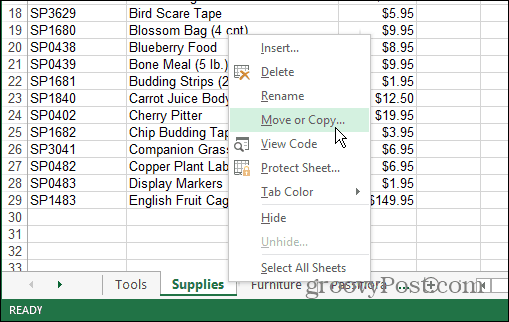
לאחר מכן וודא שיש לך את חוברת העבודה שאליה ברצונך להעתיק את הגיליון. בחר את חוברת העבודה שאליה תרצו להעתיק או העבירו את הגליון. שים לב שאם חוברת העבודה שאליה תרצה להעתיק את הגיליון אינה פתוחה, היא לא תופיע ברשימה.
במקרה זה אני הולך להעביר את גיליון העבודה של חומרים מתכלים לגיליון אלקטרוני אחר הנקרא
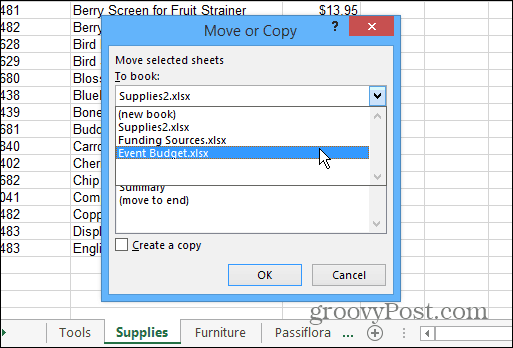
בדוגמה זו העברתי את זה לסוף כדי להקל על הדברים.
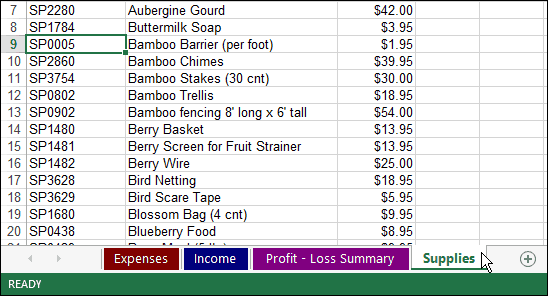
אפשר גם להעתיק או להזיז גיליון עבודה באותה חוברת עבודה, או ליצור איתם ספר חדש. אני מוצא שזה מועיל כשספרים יוצאים משליטה בדרך למידע רב, וכל מה שאתה צריך לעשות זה להביא כמה מהגיליונות הבסיסיים יחד. בדוגמה זו העתקתי את רווח - סיכום אובדן גיליון עד הסוף. הוא יציג מספר שונה כדי לעקוב אחר עותק הגיליון שיצרת ולהבדיל אותו מהמקור.
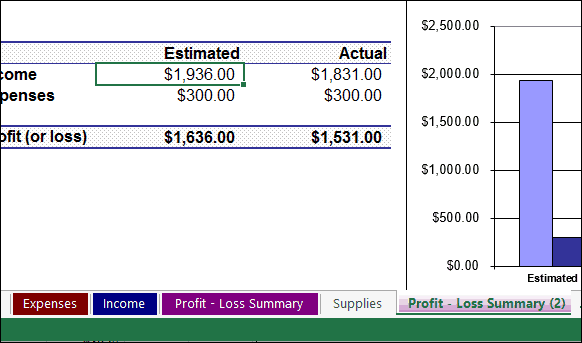
זו הדגמה פשוטה כיצד להעביר את גיליונות העבודה. אבל כשאתה מתמודד עם חוברות עבודה וגיליונות אלקטרוניים גדולים במשרד. יהיו זמנים שבהם הבוס ירצה גיליונות ספציפיים בספרים ספציפיים. ובואו נודה, לבוס אין מושג איך לעשות את הדברים האלה!



